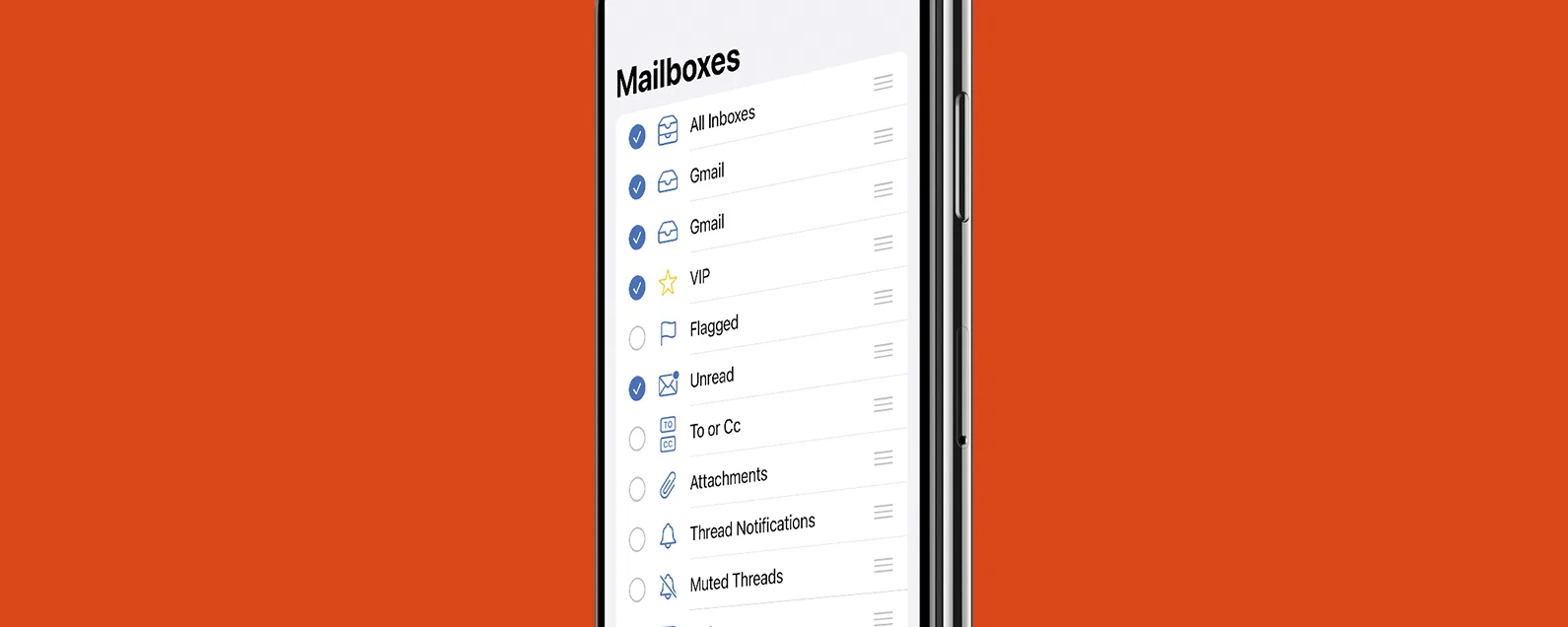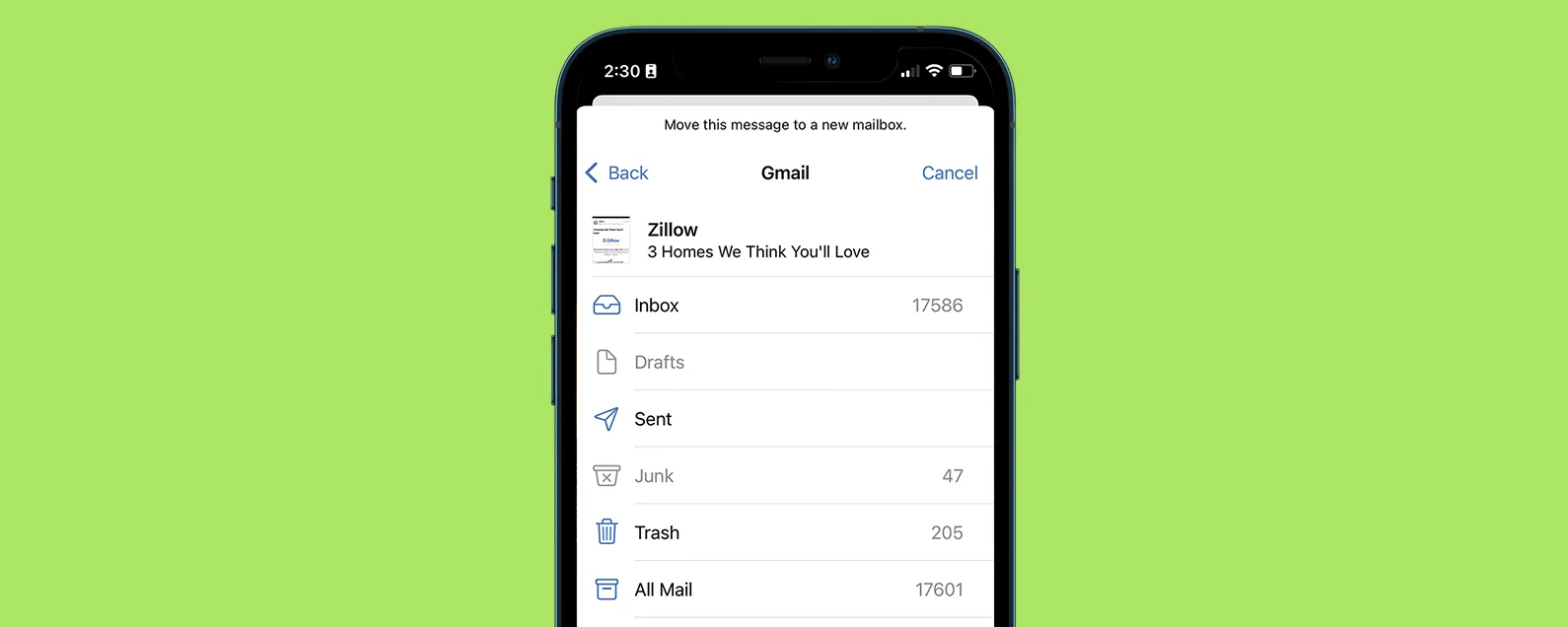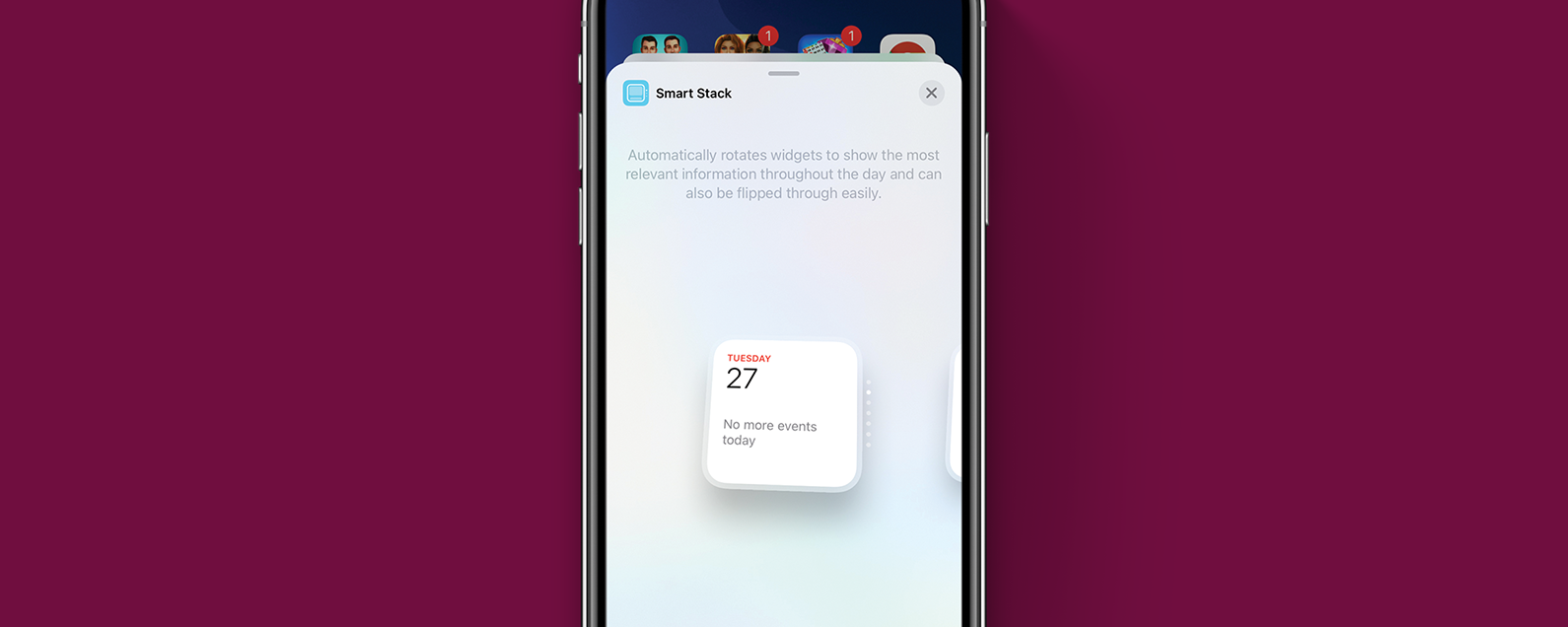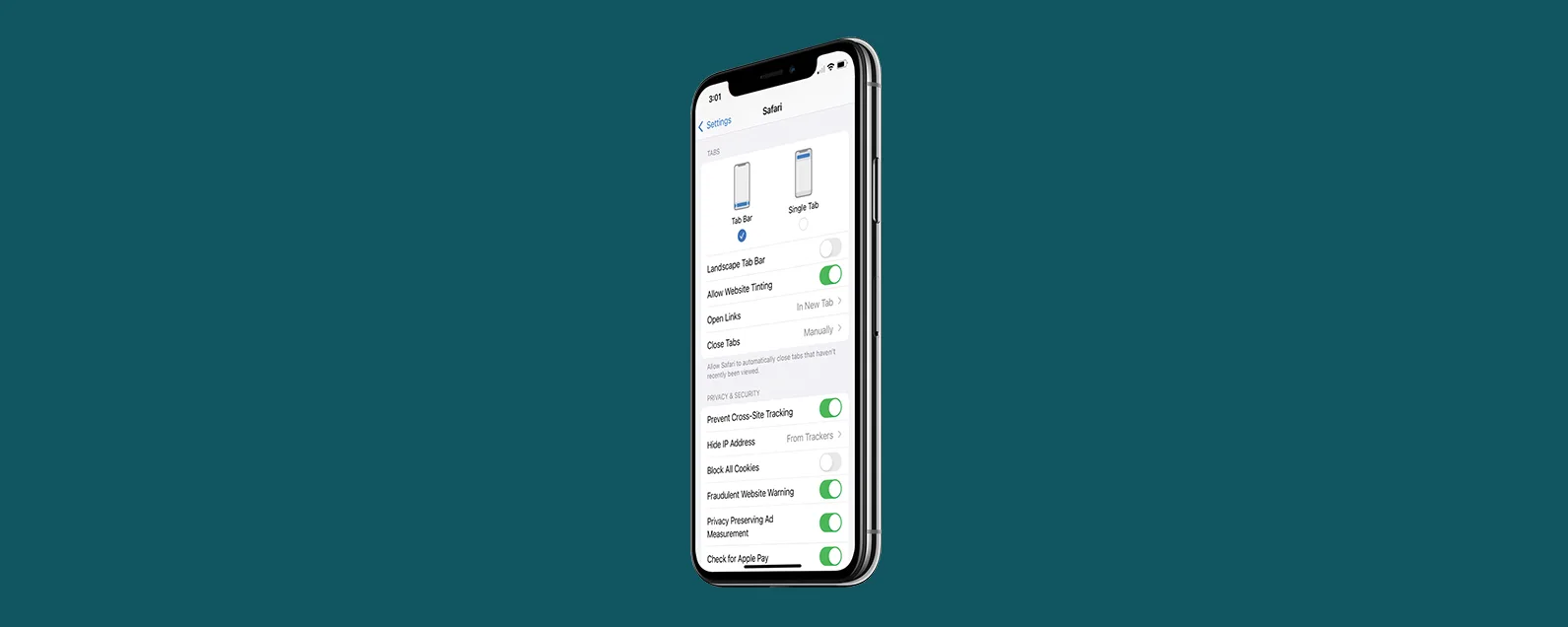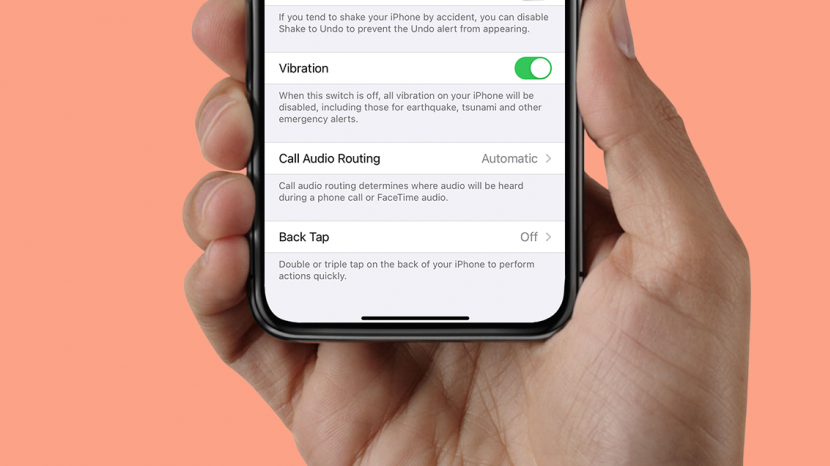
* 本文來自我們的每日提示電子報。報名。*
您的 iPhone 有許多有用但經常被忽略的功能。更多人應該知道的一項功能是“Back Tap”,它允許您雙擊或三次點擊 iPhone 的背面來觸發預先選擇的快捷方式,例如打開 VoiceOver 或將手機靜音。
雖然 Back Tap 確實有一些局限性,但對於那些發現難以通過必要的多次點擊、滑動和其他動作來瀏覽 iPhone 菜單和螢幕的人來說,這是一個巨大的飛躍。讓我們來了解如何啟用和設定 Back Tap、如何導航功能表以選擇輕按將提示的功能,以及如何了解哪些 iPhone 可以使用 Back Tap。

發現 iPhone 的隱藏功能
獲取每日提示(帶有螢幕截圖和清晰的說明),以便您每天只需一分鐘即可掌握您的 iPhone。
如何在 iPhone 上啟用「後退」功能
根據蘋果,任何擁有 iPhone 8 或更高版本的人都應該能夠使用 Back Tap 功能,只要他們運行 iOS 14 或更高版本。啟用「返回輕擊」後,您只需輕擊 iPhone 背面兩次或三次即可啟用所選功能。如需更多輔助使用提示,請查看我們的免費每日提示通訊!如果您訂閱,您將收到有用的提示,幫助您每天大約一分鐘即可熟悉 iPhone 的許多功能。
若要在 iPhone 上啟用「返回輕按」功能,請依照下列步驟操作:
- 打開設定應用程式開始在 iPhone 上設定 Back Tap。

- 向下捲動並點擊無障礙。

- 點選觸碰。

- 再次向下捲動並選擇後點擊。

- 您會看到兩個選項:按兩下和三連擊。點擊其中任何一項即可查看該點擊次數可以啟用哪些功能。

- 一旦你點擊一個選項, 您會看到一個藍色的複選標記,這表示該功能已啟用「後退點擊」。雙擊只能啟用一項功能,三次點擊只能啟用一項功能。

- 向下捲動以查看更多可供選擇的選項。

現在,您可以嘗試點擊 iPhone 背面來將手機靜音、截取螢幕截圖、開啟控制中心或執行您設定的功能的任何操作。
您不必同時啟用“雙擊”和“三次點擊”;如果您願意,可以只選擇其中之一,也可以為兩者設定獨特的功能。如果您想關閉其中任何一個,只需將其更改回“無”即可。
iPhone 鎖定時可以使用「後退」功能,但有些用戶注意到鎖定時的功能可能受到限制。這是一個錯誤還是故意的,誰也說不準,而且我無法找到蘋果公司對此事的任何澄清。為了獲得最佳效果,最好在 iPhone「喚醒」或亮起時使用「後按」功能。在這些情況下,它應該仍然可以在鎖定螢幕上使用。
如果您發現 Back Tap 有幫助,您可能還想學習如何使用 Back Tap 開啟 iPhone 手電筒, 和如何使用 Back Tap 截取螢幕截圖。